Video Amazon Prime: Cách bật và tắt phụ đề và mô tả âm thanh
Amazon Prime Video cung cấp rất nhiều phim và chương trình bằng nhiều ngôn ngữ với nhiều phụ đề có sẵn. Suy cho cùng, việc cố gắng xem một bộ phim bằng ngôn ngữ mà bạn không hiểu có thể khá thất vọng.
Thật vậy, có thể có những trường hợp trong đó việc sử dụng phụ đề là rất quan trọng, ngay cả khi một người hiểu được ngôn ngữ nói. Để đạt được cảm giác thoải mái khi xem tối ưu, bạn nên quản lý cả tùy chọn âm thanh và phụ đề trong khi xem nội dung Amazon Prime Video. Quá trình thực hiện như sau:
Mô tả âm thanh là gì?
Mô tả bằng âm thanh là một công cụ có giá trị để nâng cao trải nghiệm xem của tất cả các cá nhân bằng cách cung cấp tường thuật chi tiết về các yếu tố hình ảnh có trong phim và chương trình. Điều này không chỉ bao gồm các hành động vật lý và chuyển cảnh mà còn bao gồm thông tin mô tả về quần áo, nét mặt và các chi tiết thích hợp khác mà có thể không được chú ý. Bằng cách sử dụng mô tả bằng âm thanh, những người khiếm thị có thể đánh giá đầy đủ hơn nội dung được trình bày trong khi những người khác có được cái nhìn sâu sắc hơn về sắc thái của nội dung họ đang xem.
Đáng tiếc, chức năng mô tả âm thanh chỉ giới hạn ở một số nội dung Amazon Prime Video nhất định thay vì có thể áp dụng phổ biến trên tất cả các chương trình. Thông tin này có thể được hiển thị nổi bật cùng với các tùy chọn ngôn ngữ khác trên trang chi tiết của chương trình hoặc phim cụ thể.
Để truy cập mô tả âm thanh trên Amazon Prime Video, người ta phải kích hoạt tính năng này sau khi bắt đầu phát lại. Tính khả dụng của mô tả âm thanh không phụ thuộc vào gói đăng ký Amazon Prime cụ thể do người dùng chọn.
Cách bật hoặc tắt mô tả âm thanh và phụ đề trên Amazon Prime Video (Máy tính để bàn)
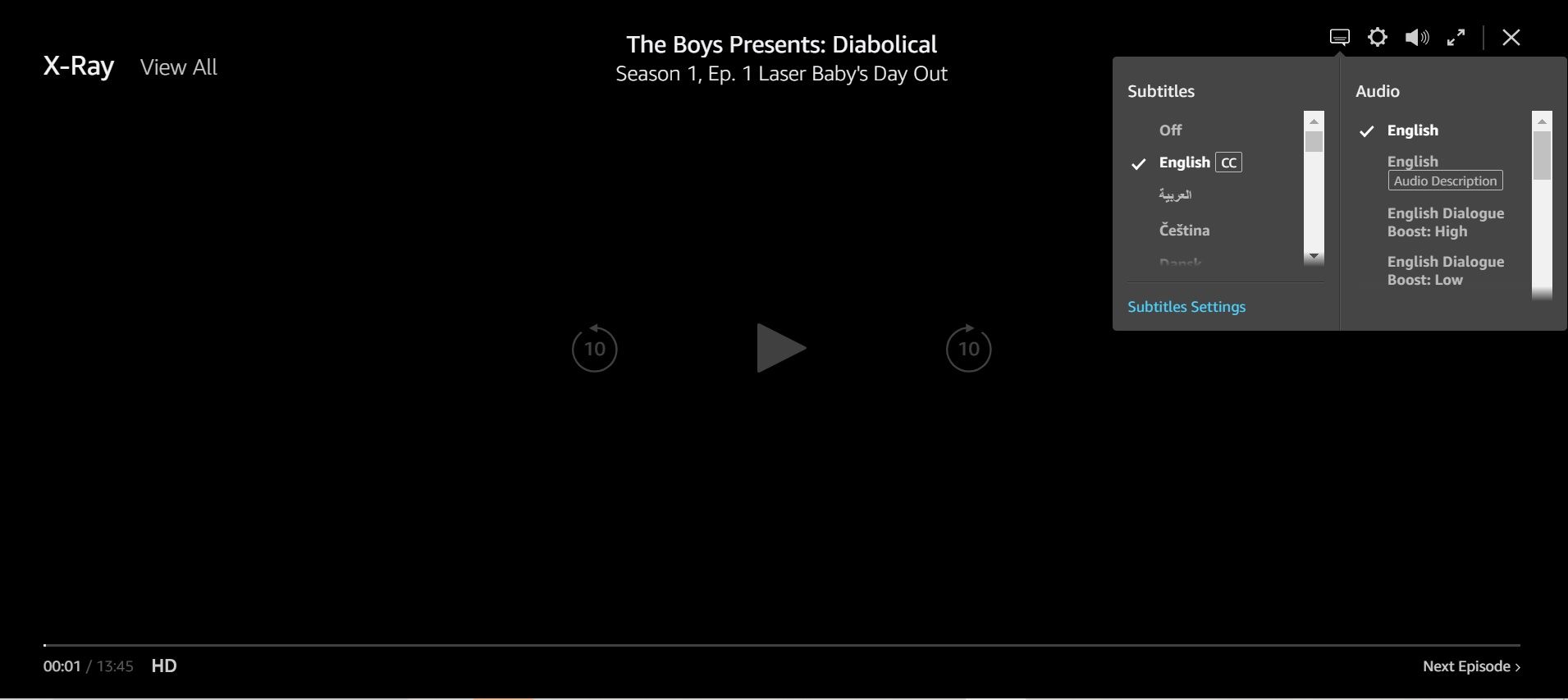
Khi xem Amazon Prime Video trên máy tính để bàn, bạn có thể tìm thấy phụ đề và mô tả âm thanh trong cùng một khu vực. Để truy cập các tính năng này, chỉ cần điều hướng đến phần Amazon Prime Video của trang web và tiến hành các bước sau.
⭐Chọn một bộ phim hoặc chương trình truyền hình.
⭐ClickXem ngay.
Vui lòng chọn tùy chọn “Phụ đề và âm thanh”, có hình bong bóng lời thoại, để tiếp tục với các tùy chọn mong muốn của bạn.
⭐Chọn phụ đề và âm thanh của bạn.
Khi truy cập menu phụ đề, bạn có thể truy cập được rất nhiều tùy chọn ngôn ngữ, thường có cả tùy chọn thay thế cho phụ đề chi tiết-điều quan trọng cần lưu ý là hai thực thể này khác nhau. Mảng ngôn ngữ được cung cấp có thể khác nhau, trong đó một số nội dung không cung cấp mô tả bằng âm thanh.
Bạn có tùy chọn để chọn từ nhiều ngôn ngữ khác nhau, tuy nhiên, chỉ những ngôn ngữ được chỉ định là có Mô tả âm thanh mới cung cấp mô tả bằng lời đầy đủ về nội dung video. Nếu bạn muốn tắt mô tả âm thanh hoặc sửa đổi ngôn ngữ phụ đề của mình, bạn có thể truy cập vào cùng khu vực.
Ngoài ra, còn có các tùy chọn liên quan đến cách trình bày phụ đề có thể được truy cập để điều chỉnh bổ sung. Trong số các cấu hình này có các tùy chọn để thay đổi kích thước phông chữ và hiển thị hình ảnh của phụ đề. Có sẵn nhiều lựa chọn thay thế được xác định trước để lựa chọn, bao gồm các cách phối màu phông nền và văn bản đa dạng.
Nếu nền tảng có vấn đề, bạn có thể cân nhắc việc tự khắc phục sự cố hoặc khám phá các tùy chọn phát trực tuyến thay thế.
Cách bật hoặc tắt mô tả âm thanh và phụ đề trên Amazon Prime Video (Di động)
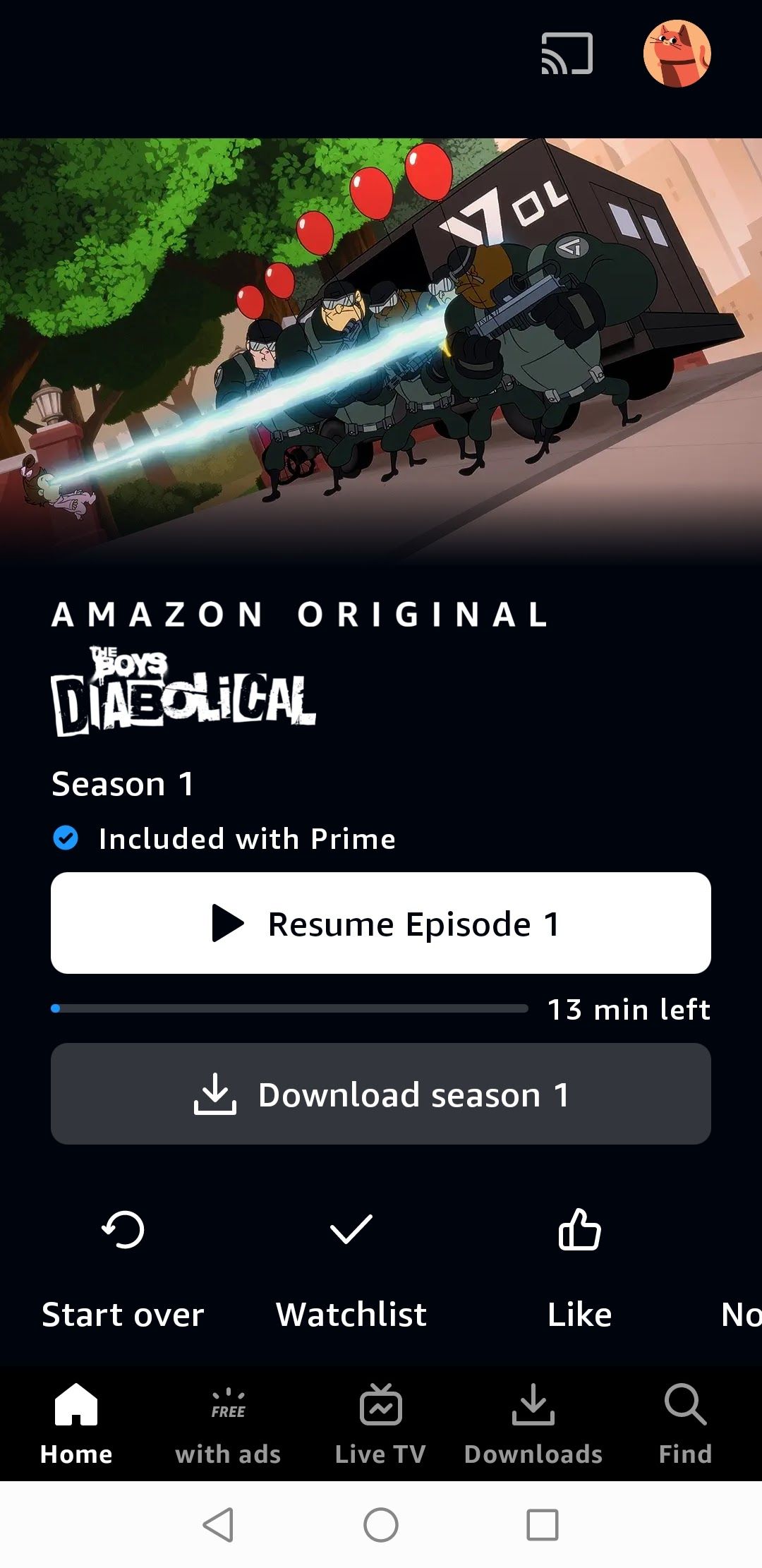
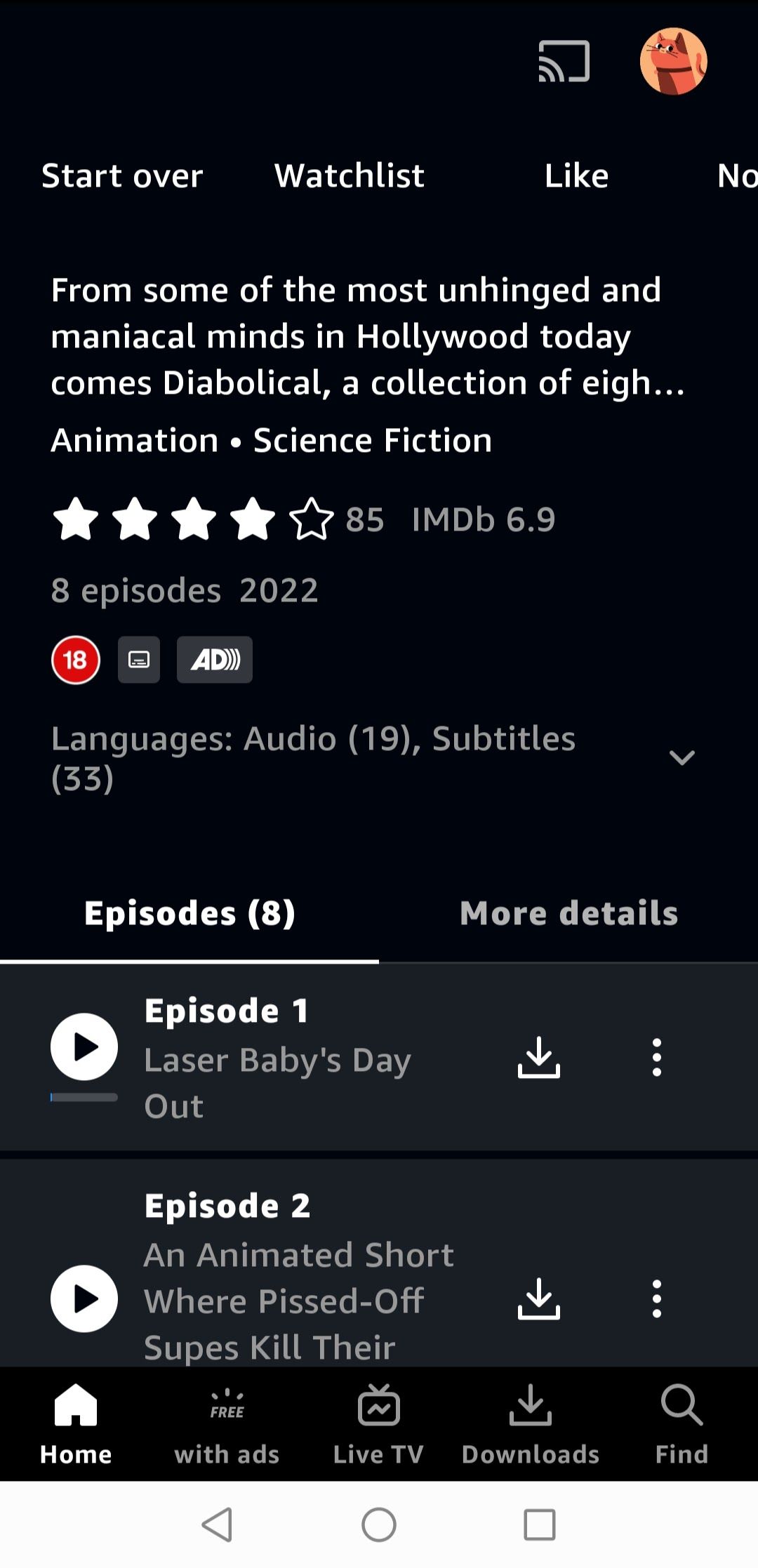
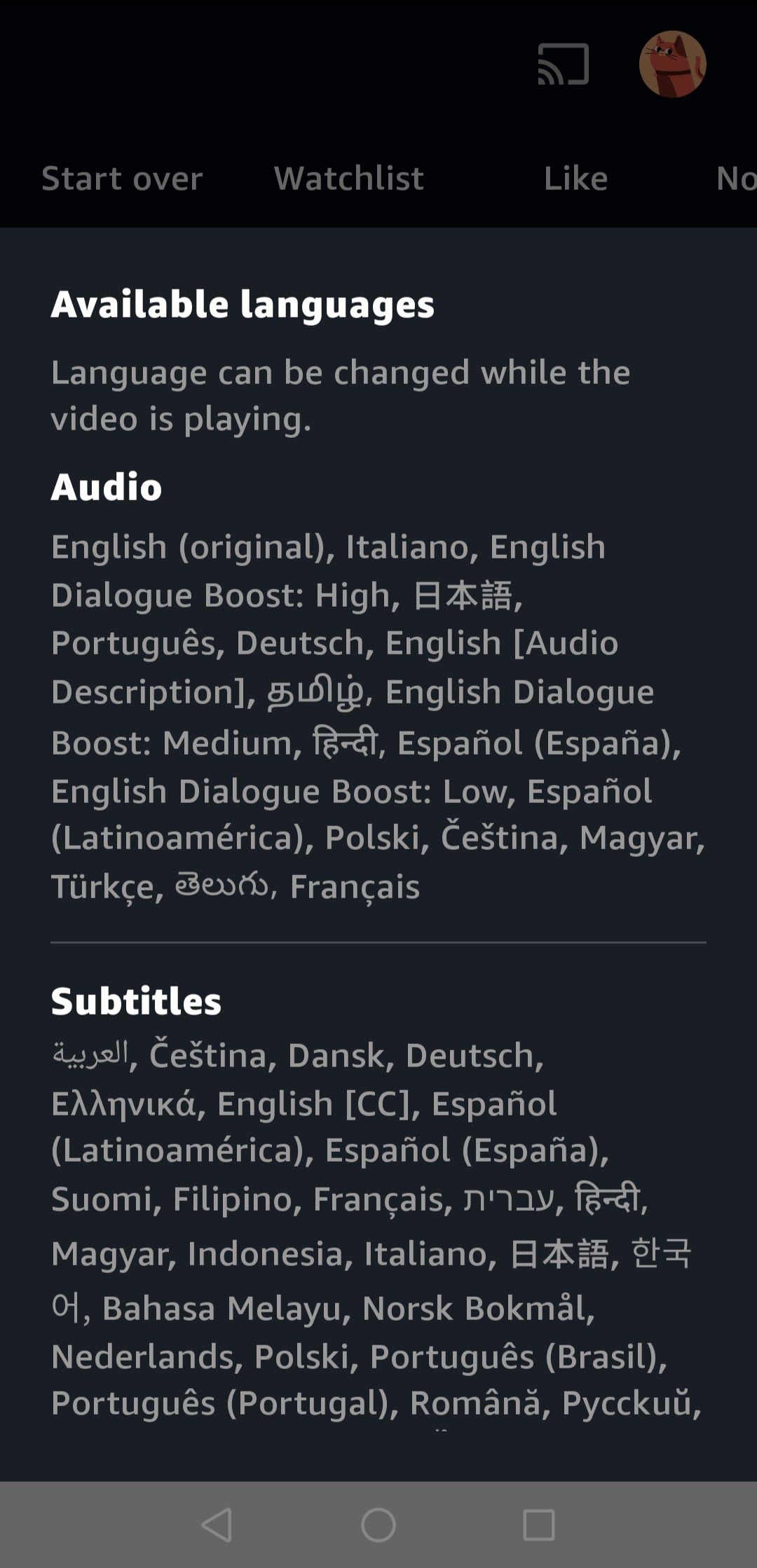 Đóng
Đóng
Amazon Prime Video đã kết hợp các tính năng tùy chọn phụ đề và âm thanh để đảm bảo khả năng truy cập trên tất cả nội dung có sẵn trên nền tảng của nó. Tuy nhiên, người dùng có thể gặp khó khăn khi xem chú thích do kích thước màn hình thiết bị di động nhỏ hơn so với màn hình máy tính. Tuy nhiên, chức năng tổng thể vẫn nhất quán giữa cả hai nền tảng.
⭐Mở ứng dụng Amazon Prime Video.
⭐Chọn phim hoặc chương trình của bạn.
⭐NhấnPlay.
Vui lòng chọn biểu tượng giống như bong bóng lời thoại, biểu thị cả tùy chọn phụ đề và âm thanh.
⭐Chọn tùy chọn của bạn.
Thật vậy, khi truy cập ứng dụng di động Amazon Prime Video, người ta có thể dễ dàng quan sát một tab trong giao diện mô tả tiêu đề hiển thị các ngôn ngữ được hỗ trợ và tùy chọn phụ đề. Tính năng này cho phép người dùng xác định trước liệu cài đặt ngôn ngữ và âm thanh ưa thích của họ có được phim cung cấp hay không, do đó giúp họ tiết kiệm thời gian quý báu khỏi việc theo đuổi việc xem nội dung không phù hợp với sở thích của họ.
Cách bật hoặc tắt mô tả âm thanh và phụ đề trên Amazon Prime Video (Smart TV)

Quy trình định cấu hình tùy chọn phụ đề và âm thanh khác nhau giữa TV thông minh và các thiết bị khác như máy tính để bàn hoặc điện thoại di động. Thay vì đưa ra một lựa chọn duy nhất để chọn các tùy chọn này, thực tế có hai biểu tượng đặc biệt được cung cấp cho mỗi cài đặt trên TV thông minh.
⭐Mở Video Amazon Prime.
⭐Chọn phim hoặc chương trình của bạn.
⭐Chọn Chơi.
Điều hướng đến tùy chọn “Phụ đề” cho phép điều chỉnh cài đặt phụ đề.
Để truy cập và sửa đổi cài đặt ngôn ngữ cho âm thanh, vui lòng chuyển tới phần “Ngôn ngữ âm thanh” nơi bạn có thể thực hiện các điều chỉnh mong muốn cho phù hợp với sở thích của mình.
Bạn có thể sử dụng VPN để tìm phụ đề và âm thanh bạn muốn
Mặc dù Amazon Prime Video cung cấp nhiều tùy chọn âm thanh và phụ đề cho nhiều bộ phim và chương trình truyền hình nhưng để có được nội dung tiếng Nhật với cả phụ đề tiếng Nhật và tiếng Anh có thể cần một chút khéo léo. Việc lựa chọn chương trình như vậy có sẵn ở Hoa Kỳ kém hơn so với những gì được cung cấp ở Nhật Bản.
Nếu bạn sử dụng Mạng riêng ảo (VPN), bạn sẽ có quyền truy cập vào nhiều lựa chọn nội dung có phụ đề và tùy chọn âm thanh phù hợp hoàn hảo với tùy chọn xem của bạn. Chỉ cần chọn dịch vụ VPN lý tưởng cho nhu cầu của bạn và tận hưởng trải nghiệm giải trí không bị gián đoạn.